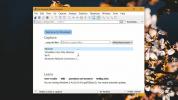Kako popraviti napako 0xc1900101 pri posodabljanju sistema Windows 10
Posodobitev za Windows 10. aprila pod imenom Spring Creators Update je zdaj na voljo. Lahko počakate, da se vaš sistem posodobi s posodobitvami sistema Windows ali lahko ročno prenesete posodobitev v dobite posodobitev Spring Creators takoj. Vse posodobitve ne gredo brez težav, in ker gre za veliko posodobitev funkcij, lahko pričakujete, da bodo šli narobe. Nekateri uporabniki to vidijo napaka 0x800f081e, za katero imamo odpravljeno napako. Druge napake se bodo pojavljale, ko se vedno več uporabnikov posodablja. Če se prikaže napaka 0xc1900101, se tudi za to odpravi.
Če želite popraviti napako 0xc1900101, boste morali urediti register Windows in za to so potrebne upravne pravice. Toplo priporočamo, da varnostno kopijo registra sistema Windows pred poskusom tega popravka. To je dano vsakič, ko se odločite za urejanje registra, ko pa se prepustite naravi popravka, boste želeli imeti varnostno kopijo.
Odpravite napako 0xc1900101
Najprej morate odstraniti vse dodatne jezike, ki ste jih dodali v sistem Windows 10. V sistemu bi morali imeti samo en jezik. Ni omejitev, kateri jezik bi moral biti, vendar bi moral biti samo en. Jezik lahko odstranite iz aplikacije Nastavitve.
Odprite aplikacijo in pojdite na Čas in jezik. Izberite zavihek Regija in jezik in izberite jezik, ki ga želite odstraniti. Pod njim kliknite gumb Odstrani. Ponovite za vse dodatne jezike, ki ste jih namestili.

Naredite varnostno kopijo registra Windows.
Odprite sistem Windows Registry tako, da v iskanju Windows vpišete »regedit« ali pa uporabite polje Run (Win + R) in vnesite »regedit«. Pojdite na naslednjo lokacijo.
HKEY_LOCAL_MACHINE \ SOFTWARE \ Microsoft \ Zagotavljanje
Izbrišite vse tipke pod tipko Provisioning. Če se vam to zdi preveč tvegano, preberite alternativno možnost. Če ste se odločili izbrisati tipke, lahko znova zaženete posodobitev in naj deluje. Ko je posodobitev končana, bodo ključi samodejno dodani nazaj v register, ne da bi vam bilo treba storiti ničesar.

Če ne želite izbrisati tipk, imate drugo možnost. Poiščite drug sistem z operacijskim sistemom Windows 10. V tem sistemu pojdite na to lokacijo, tam vse kopirajte. Pojdite na to isto mesto in zamenjajte datoteke, ki ste jih kopirali iz drugega sistema.
C: \ Windows \ Zagotavljanje
Nato se vrnite na drug sistem, ki ga imate pri roki, in odprite register. Izvozite ključe z naslednje lokacije in jih namestite v svoj sistem, tj. Tisto, kjer dobite napako 0xc1900101.
HKEY_LOCAL_MACHINE \ SOFTWARE \ Microsoft \ Zagotavljanje
Ponovno zaženite posodobitev in tokrat ne bi smeli imeti težav. Ta popravek bo deloval ne glede na to, v katero različico sistema Windows 10 poskušate posodobiti.
Iskanje
Zadnje Objave
Takoj poiščite in odstranite podvojene videoposnetke, pesmi, slike in dokumente
Prihaja čas, ko se naš trdi disk zasuti. Obstaja več datotek in o t...
Kako se pridružiti ekipi v Pokemon Go
Igralci Pokemon Go-ja se lahko pridružijo ekipam. Če se ne pridruži...
Kaj je omrežni ostrostrelec in za kaj se uporablja?
Javni WiFi je postal izjemno pogost. Brezplačen WiFi lahko najdete ...